On és El meu ordinador a Windows 11? Com trobar Aquest PC fàcilment!

Troba "Aquest PC" de manera ràpida i senzilla a Windows 11 i Windows 10 amb aquesta guia completa. Inclou pas a pas les millors opcions.
No es poden suprimir fitxers en un ordinador amb Windows? Bé, pot ser frustrant quan Windows 11 triga molt a eliminar fitxers o carpetes. Feu clic a suprimeix, apareix la barra de progrés i, aleshores, sembla que triga una eternitat abans que els fitxers desapareguin.
Hi ha diverses raons per les quals el procés d'eliminació de fitxers pot ser lent a Windows 11 i, per sort, també hi ha alguns passos que podeu fer per accelerar-lo.
Per què l'eliminació de fitxers és lenta a Windows 11?
Enganxat amb l'eliminació lenta de fitxers de Windows? La velocitat d'eliminació de fitxers pot dependre de diversos factors a Windows 11. A continuació, es mostren alguns motius pels quals pot semblar lent:
Si experimenteu una lentitud constant a l'hora de suprimir fitxers, considereu optimitzar el vostre disc, tancar aplicacions innecessàries i assegurar-vos que el vostre sistema estigui actualitzat.
Llegiu també: Com transferir fitxers en mode segur Windows 11/10/8?
No es poden suprimir fitxers a Windows 11? Proveu aquestes correccions!
Els fitxers s'eliminen a diferents velocitats a Windows 11. Aquí parlarem de maneres senzilles de fer que l'eliminació de fitxers sigui més ràpida a Windows 11. Preparat? Som-hi!
Solució 1: reinicieu el vostre ordinador
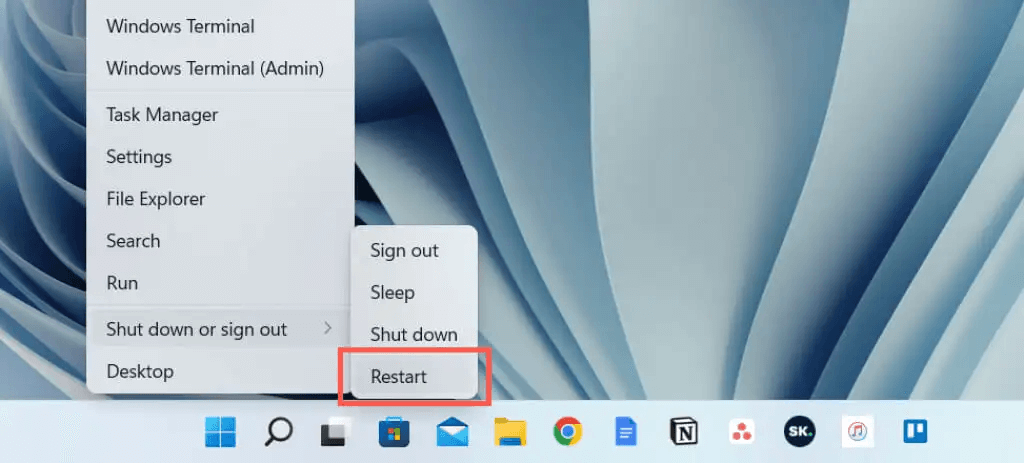
De vegades, una fallada provoca lentitud en el procés d'eliminació de fitxers a Windows 11. Si teniu aquest problema, proveu de reiniciar l'ordinador. Pot ajudar a solucionar aquests problemes.
Reiniciar l'ordinador amb regularitat és un bon hàbit. Refreda el maquinari i atura els processos en segon pla. Algunes actualitzacions de Windows 11 necessiten un reinici per instal·lar-se correctament.
Solució 2: utilitzeu la Utilitat de neteja de disc
Windows inclou una utilitat de neteja de disc integrada que no només pot alliberar espai esborrant fitxers no desitjats, sinó també optimitzar el vostre disc dur en el procés. La neteja de disc identifica els fitxers fragmentats i duplicats i els elimina per accelerar els temps d'accés. Seguiu aquests passos per executar-lo:
Pas 1: Obriu el menú Inici i cerqueu "Neteja de disc". Feu clic a l'aplicació d'escriptori Neteja de disc.
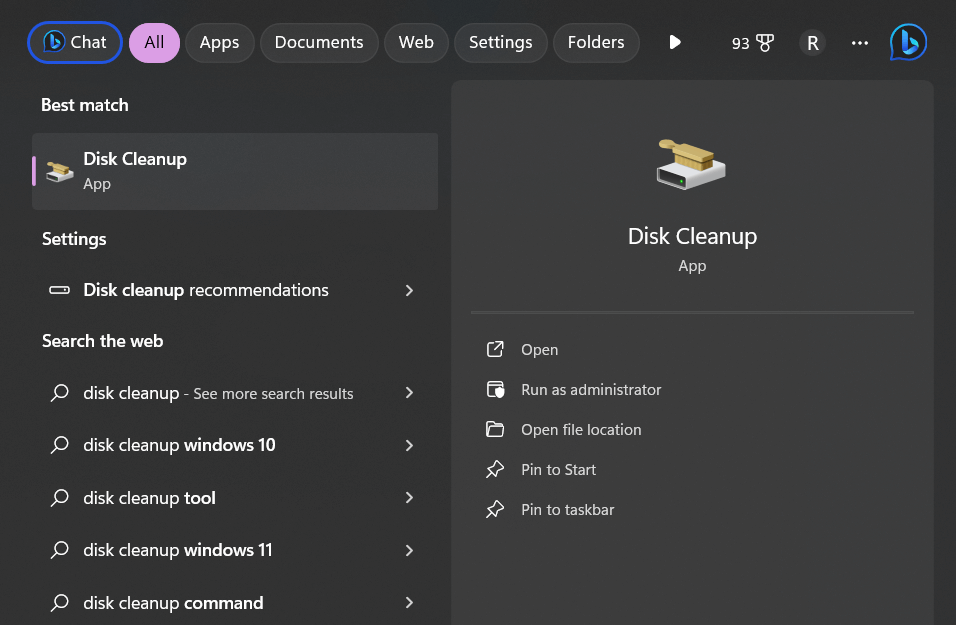
Pas 2: seleccioneu la unitat que voleu netejar. Marqueu les caselles al costat de les categories de fitxers que vulgueu suprimir.
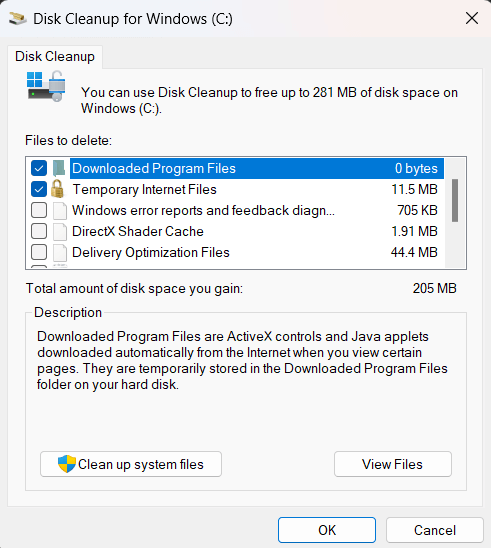
Pas 3: feu clic a "D'acord" i després a "Suprimeix fitxers" per esborrar de manera segura els fitxers seleccionats.
L'execució de la neteja de disc regularment ajuda a mantenir la vostra unitat optimitzada per a operacions més ràpides.
Llegiu també: Com solucionar l'error 1152 "Extreure fitxers a la ubicació temporal" a Windows 11/10
Solució 3: desfragmenteu el vostre disc dur
La desfragmentació reordena el contingut del vostre disc dur de manera que tots els fitxers estiguin disposats de manera contigua en lloc de dispersar-los en fragments pel disc. Aquesta optimització fa que les accions de lectura i escriptura siguin molt més ràpides.
Per desfragmentar a Windows 11:
Pas 1: aneu al menú Inici i cerqueu "Desfragmentar". Feu clic a l'aplicació d'escriptori Desfragmenta i optimitza unitats.
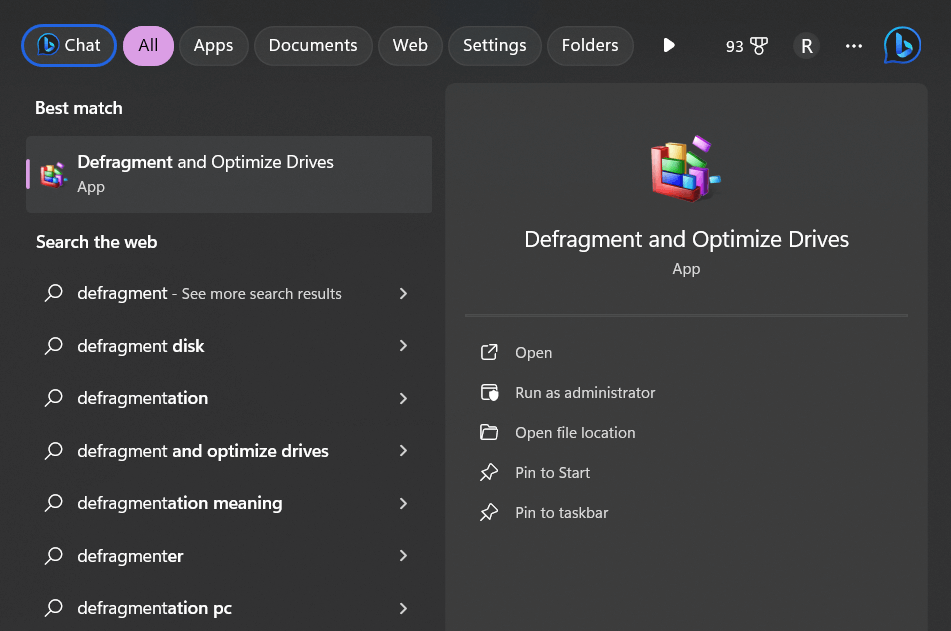
Pas 2: seleccioneu la unitat que voleu desfragmentar.
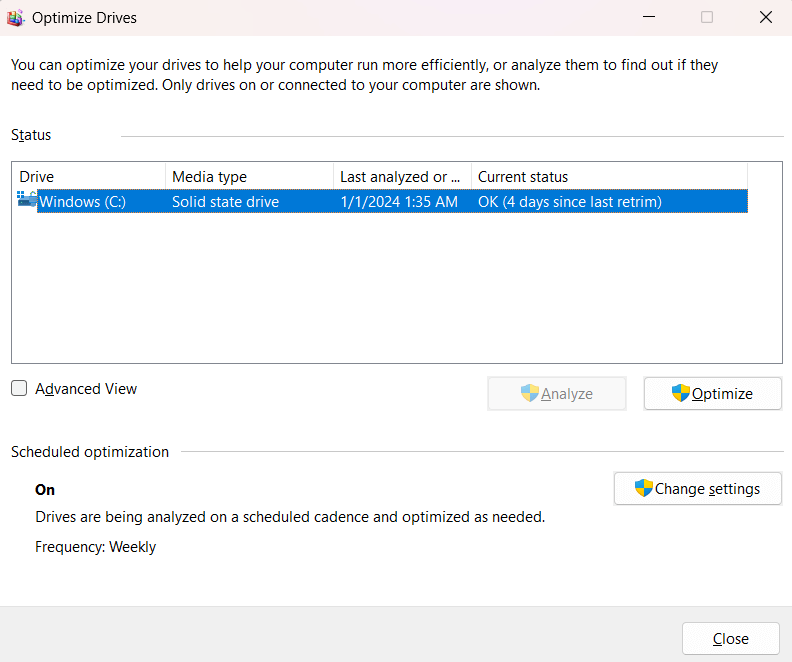
Pas 3: feu clic a "Optimitza" per iniciar el procés de desfragmentació.
Configureu una programació regular, com ara mensual, per mantenir la vostra unitat optimitzada. Aquest mètode us ajudarà a resoldre el problema de "no es pot suprimir el fitxer de l'escriptori" a Windows en molt poc temps.
Llegiu també: 4 millors solucions si no podeu obrir fitxers HEIC a Windows 11/10
Solució 4: afegiu un SSD
Si encara no en teniu cap, actualitzar la vostra unitat d'arrencada d'una unitat de disc dur (HDD) tradicional a una unitat d'estat sòlid (SSD) pot accelerar significativament la supressió de fitxers i totes les altres operacions de fitxers. Els SSD tenen velocitats de lectura/escriptura molt més ràpides que els HDD.
Gràcies a la memòria flaix en lloc dels capçals i plats d'unitats físiques. L'intercanvi en un SSD proporciona un dels majors augments de rendiment.
Solució 5: desactiveu l'anàlisi antivirus
Encara no podeu suprimir fitxers a Windows? Provem una altra solució. Comproveu la configuració del vostre programari antivirus i desactiveu les funcions d'escaneig en temps real que escanegen fitxers en accedir. Això eliminarà l'exploració duplicada que probablement alentirà el procés d'eliminació de fitxers. Manteniu les exploracions periòdiques activades per comprovar si hi ha amenaces amb regularitat.
Solució 6: tanqueu els programes en segon pla innecessaris
Proveu de tancar els programes que no utilitzeu activament per alliberar recursos del sistema per a una eliminació més ràpida. Desactiveu els programes d'arrencada automàtica que es carreguen a l'arrencada si no els necessiteu. Com menys processos competeixen pels recursos, més ràpid es poden produir altres operacions.
Solució 7: primer suprimiu fitxers individuals
Si teniu una carpeta gran amb moltes subcarpetes i fitxers per suprimir, proveu d'eliminar primer els fitxers individuals abans d'abordar les carpetes que contenen. L'eliminació dels subfitxers primer redueix la quantitat que Windows ha de processar en suprimir les carpetes principals més tard.
Llegiu també: Com restaurar fitxers ZIP/RAR suprimits a Windows 11/10
Solució 8: utilitzeu una eina d'eliminació de tercers
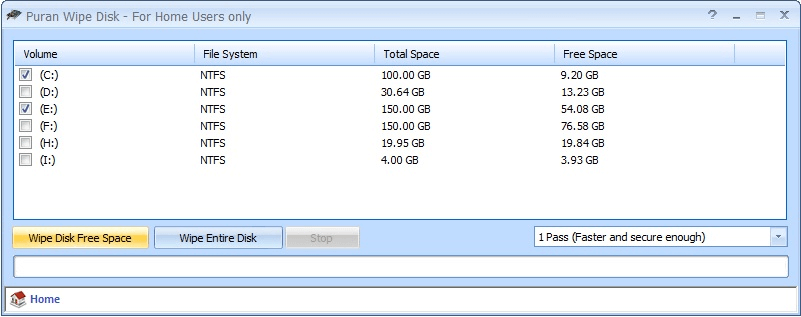
Les utilitats d'eliminació especialitzades com Eraser o Puran Wipe Out de vegades poden eliminar fitxers més ràpidament que el procés predeterminat de Windows. Utilitzen algorismes avançats de programació i neteja per optimitzar el procés d'eliminació de fitxers. Només assegureu-vos de baixar només aplicacions de confiança de fonts de confiança.
Consells per evitar que el procés lent d'eliminació de fitxers avanci
Aquests són alguns consells per mantenir el vostre sistema funcionant ràpidament i minimitzar els temps d'eliminació lents en el futur:
En general, optimitzant Windows, gestionant l'ús de la unitat, actualitzant el maquinari i ajustant la configuració, podeu fer que la supressió del fitxer sigui molt més ràpida. Però si la resta falla i encara experimenteu temps d'eliminació lent, pot ser que sigui el moment d'una nova reinstal·lació de Windows 11 per començar amb una pissarra neta.
Mantingueu el vostre PC amb Windows 11 segur: descarregueu i instal·leu T9 Antivirus avui mateix!
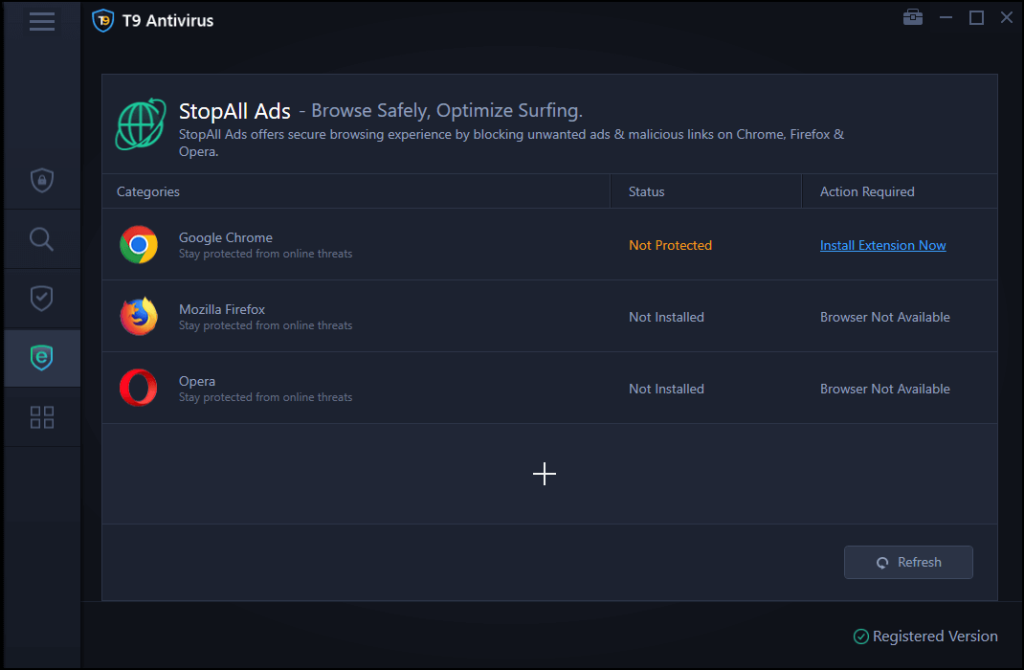
Abans d'anar-hi, no oblideu fer una ullada a T9 Antivirus per obtenir una protecció de ciberseguretat guardonada. T9 Antivirus utilitza la intel·ligència artificial per adaptar-se i defensar-se constantment de les amenaces digitals emergents.
Deixa una empremta mínima del sistema, de manera que l'eliminació de fitxers juntament amb altres operacions del sistema és ràpida. I amb assistència les 24 hores del dia, els 7 dies de la setmana, T9 Antivirus us protegeix dels ciberatacs. Tant si teniu com a objectiu protegir les vostres dades o millorar la seguretat, T9 Antivirus ofereix una cobertura completa. Inclou protecció en temps real, defensa contra programari maliciós i mesures de seguretat addicionals.
Visiteu la pàgina web oficial de l'antivirus T9 per obtenir més informació i descarregar-vos una prova gratuïta avui mateix.
Conclusió
L'eliminació lenta de fitxers i carpetes a Windows pot ser extremadament molesta. Afortunadament, hi ha molts passos de resolució de problemes que podeu fer per optimitzar el vostre sistema i accelerar el procés d'eliminació. En identificar i resoldre les fonts de la desacceleració, com ara la fragmentació, l'escaneig antivirus o els errors de la unitat, podeu solucionar fàcilment el problema de "no es poden suprimir fitxers" a Windows 11.
Si tot falla, proveu una nova instal·lació de Windows 11 per corregir qualsevol problema més profund. Amb alguns retocs i optimitzacions específiques, podeu millorar significativament les velocitats d'eliminació a Windows. Ja no cal esperar mentre els fitxers i les carpetes desapareixen lentament: aconseguiu una supressió ràpida i ràpida de fitxers i recupereu la vostra productivitat. Segueix-nos a les xarxes socials: Facebook, Instagram i YouTube.
Troba "Aquest PC" de manera ràpida i senzilla a Windows 11 i Windows 10 amb aquesta guia completa. Inclou pas a pas les millors opcions.
Google Find My Device no funciona? No us preocupeu, el blog us proporcionarà una guia completa per resoldre problemes i resoldre problemes de Google Find My Device.
Exploreu solucions pas a pas adaptades als sistemes Mac, garantint una experiència de Discord perfecta sense interrupcions.
Exploreu els passos de resolució de problemes per resoldre problemes habituals i recupereu la reproducció de Netflix a Roku sense problemes.
Saps com veure totes les aplicacions que et segueixen a Facebook? I tens alguna idea de com bloquejar-los? Continueu llegint per trobar com protegir les vostres dades de les aplicacions rastrejades per Facebook.
Obteniu més informació sobre el mode d'impressió protegit de Windows i les instruccions pas a pas per activar-lo, millorant la seguretat i la qualitat d'impressió.
: Exploreu mètodes de resolució de problemes per resoldre l'error de memòria de referència La instrucció a 0x00 i garantir una experiència informàtica estable i sense errors.
Compreu una unitat externa nova? Estalvieu-vos una mica de diners i convertiu el vostre disc dur antic en un disc dur extern. Llegiu per saber més sobre la conversió i els tipus de carcasses per al vostre nou HDD.
Apreneu a localitzar fàcilment fitxers duplicats amagats als arxius ZIP el 2024. Aquesta guia cobreix les principals eines gratuïtes de cerca de fitxers duplicats per a Windows i Mac que escanegen fitxers zip.
Transferir fitxers en mode segur: amb aquests mètodes al vostre arsenal, transferir els vostres fitxers vitals és molt fàcil, i us permetrà afrontar qualsevol repte tecnològic de front.
Kaspersky Password Manager no funciona correctament al vostre PC amb Windows 11/10. Independentment del motiu, aquí teniu algunes de les millors maneres de solucionar el problema.
Voleu revisar l'ortografia d'un fitxer PDF? Aquesta guia és definitivament per a tu. Feu clic aquí per obtenir informació sobre com comprovar l'ortografia dels vostres fitxers PDF de forma gratuïta.
Si tot i provar-ho molt, sembla que la funcionalitat de copiar enganxar no funciona al web de WhatsApp, proveu aquestes solucions i hauríeu de poder solucionar el problema en poc temps.
Baixeu el controlador WIA per a PC amb Windows 11/10. Aquesta guia us ajudarà a descarregar el controlador WIA per al vostre PC amb Windows 11 10.
Voleu suprimir la còpia de seguretat d'iTunes al vostre PC o Mac amb Windows? Aquest article us proporciona els coneixements bàsics per eliminar les còpies de seguretat d'iTunes tant a Windows com a Mac.
Obteniu informació sobre com enviar missatges anònims a WhatsApp mitjançant números de gravador, números virtuals, comptes empresarials i molt més. A més, explora la millor manera de mantenir segurs els teus xats de WhatsApp.
L'extorsió cibernètica mitjançant ransomware, amenaces de dades robades i altres esquemes estan augmentant de manera explosiva. Apreneu què defineix l'extorsió cibernètica i com protegir-vos-ne.
De la mateixa manera que esteu preparats per assistir a una videotrucada important d'oficina, us trobareu amb 0xa00f4292 PhotoCaptureStartTimeout. És hora de solucionar el problema ràpidament i aquí teniu alguns trucs!
Obtén informació sobre com resoldre els problemes habituals de YouTube Music, com ara el bloqueig de l'aplicació, els problemes de memòria intermèdia i els missatges d'error.
Grava vídeos en streaming en un Smart TV com un professional. Feu clic aquí i exploreu els mètodes per capturar vídeos en temps real. Ara, surt i grava!
Apreneu com descarregar i actualitzar els controladors de Dell Latitude 5420 a Windows per a un rendiment optimitzat i una operació sense problemes.
Apreneu a utilitzar Google Sheets, l
Are you facing difficulty playing Jade Empire special edition on your Windows PC? Read the blog to find out how to fix Jade Empire Special Edition Failed to find Steam on Windows 10.
Google Find My Device no funciona? No us preocupeu, el blog us proporcionarà una guia completa per resoldre problemes i resoldre problemes de Google Find My Device.
Exploreu solucions pas a pas adaptades als sistemes Mac, garantint una experiència de Discord perfecta sense interrupcions.
Apreneu a clonar qualsevol aplicació d'iPhone sense fer jailbreak al vostre dispositiu. Exploreu els millors cloners d'aplicacions per a iPhone per crear còpies d'aplicacions i canviar de compte fàcilment.
Exploreu els passos de resolució de problemes per resoldre problemes habituals i recupereu la reproducció de Netflix a Roku sense problemes.
Saps com veure totes les aplicacions que et segueixen a Facebook? I tens alguna idea de com bloquejar-los? Continueu llegint per trobar com protegir les vostres dades de les aplicacions rastrejades per Facebook.
Obteniu més informació sobre el mode d'impressió protegit de Windows i les instruccions pas a pas per activar-lo, millorant la seguretat i la qualitat d'impressió.
: Exploreu mètodes de resolució de problemes per resoldre l'error de memòria de referència La instrucció a 0x00 i garantir una experiència informàtica estable i sense errors.





















